V Ubuntu 18.04 LTS existuje upravená verze plochy Gnome. Ubuntu provedlo ve svém vydání 18.04 nějaké změny, aby vypadalo jako Unity desktop. Některým uživatelům se však tyto změny nemusí líbit. Pro ně existuje jednoduché a minimalizované desktopové prostředí Gnome známé také jako Vanilla desktop, které si nakonfigurují tak, jak chtějí.
V tomto článku se naučíme, jak nainstalovat vanilla GNOME na Ubuntu. Na ploše Vanilla si všimnete:
- Chybí Ubuntu Dock
- Chybí podpora indikátoru aplikace
- V oknech aplikací chybí tlačítko pro minimalizaci a maximalizaci
- Adwaita GTK a motiv ikon
- Písmo Cantarell
Pro popis postupu uvedeného v tomto článku použijeme Ubuntu 18.04 LTS.
Instalace Vanilla GNOME
Chcete-li začít s instalací, stiskněte Ctrl+Alt+T ke spuštění aplikace Terminál v Ubuntu. Poté zadejte následující příkaz do Terminálu:
$ sudo apt-get update
Poté pro instalaci základního desktopového prostředí Gnome známého také jako Vanilla desktop zadejte do Terminálu následující příkaz:
$ sudo apt install gnome-session
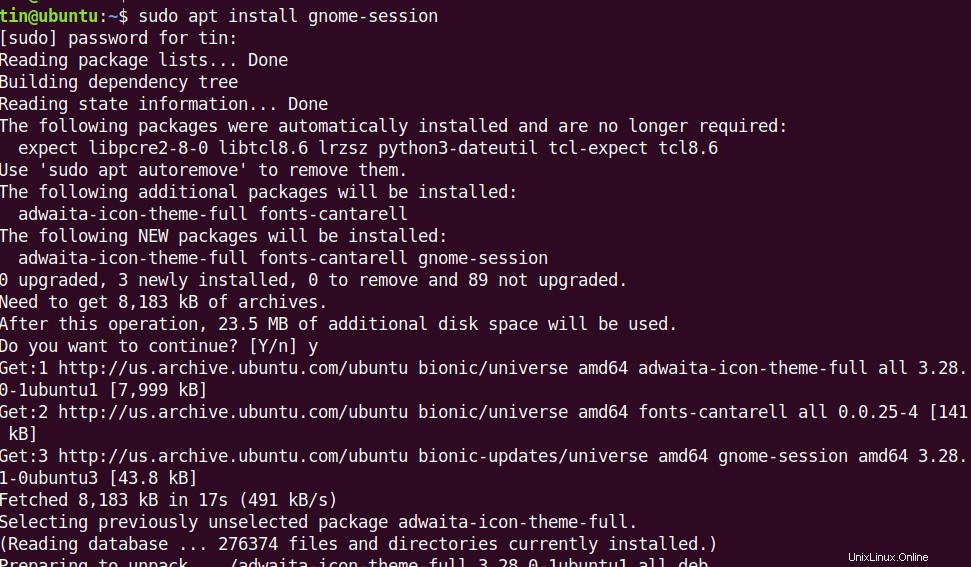
Chvíli počkejte, než se instalace dokončí.
Pokud chcete také získat přihlašovací obrazovku GDM3 plochy Gnome, spusťte v Terminálu následující příkaz:
$ sudo update-alternatives --config gdm3.css
Poté budete požádáni o zadání vaší volby. Vyberte číslo 1, které je „gnome-shell.css“ a stiskněte enter. Je to výchozí GNOME. Po výběru této možnosti se přihlašovací obrazovka GDM změní na výchozí téma.
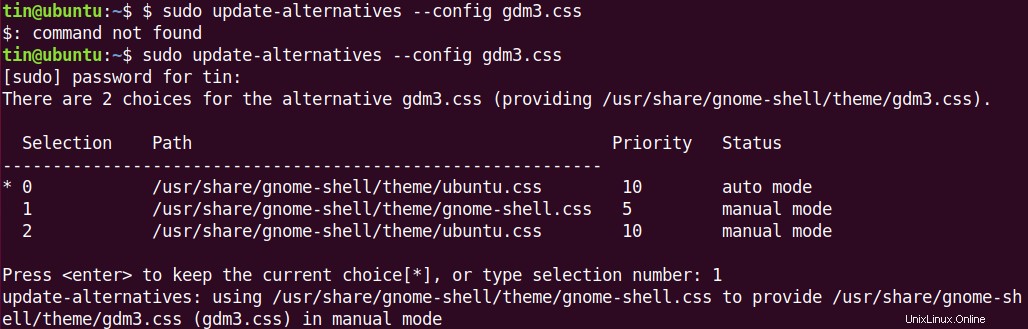
Nyní budete muset restartovat systém. Po restartu se zobrazí nová přihlašovací obrazovka. Vyberte uživatele a poté klikněte na ikonu ozubeného kola a vyberte Gnome on Xorg a přihlaste se se svými starými přihlašovacími údaji. 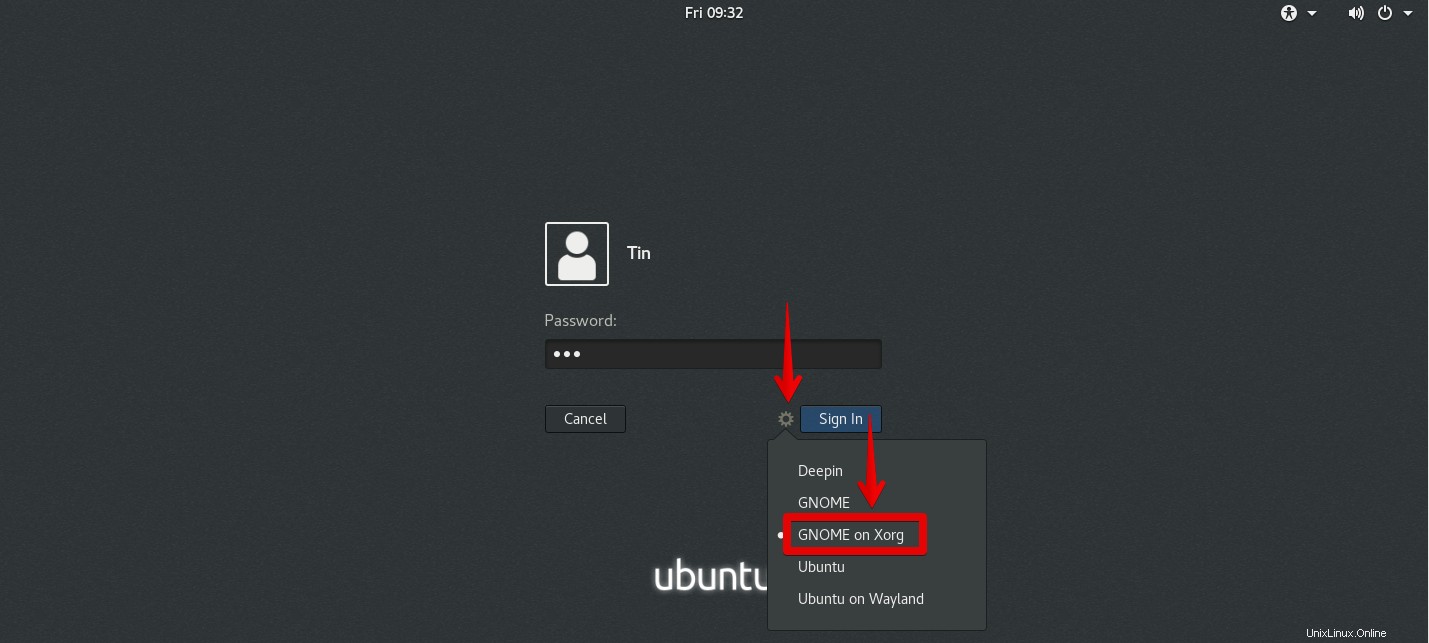
Jakmile se přihlásíte, uvidíte plochu Vanilla bez doku, postranního panelu indikátorů aplikací a uvítací obrazovky Ubuntu. Všimnete si však, že tapety a barevné schéma se nezměnilo. Nyní si můžete přizpůsobit svou plochu Vanilla tak, jak chcete.
Zde je výchozí zobrazení vanilkové plochy po přihlášení:
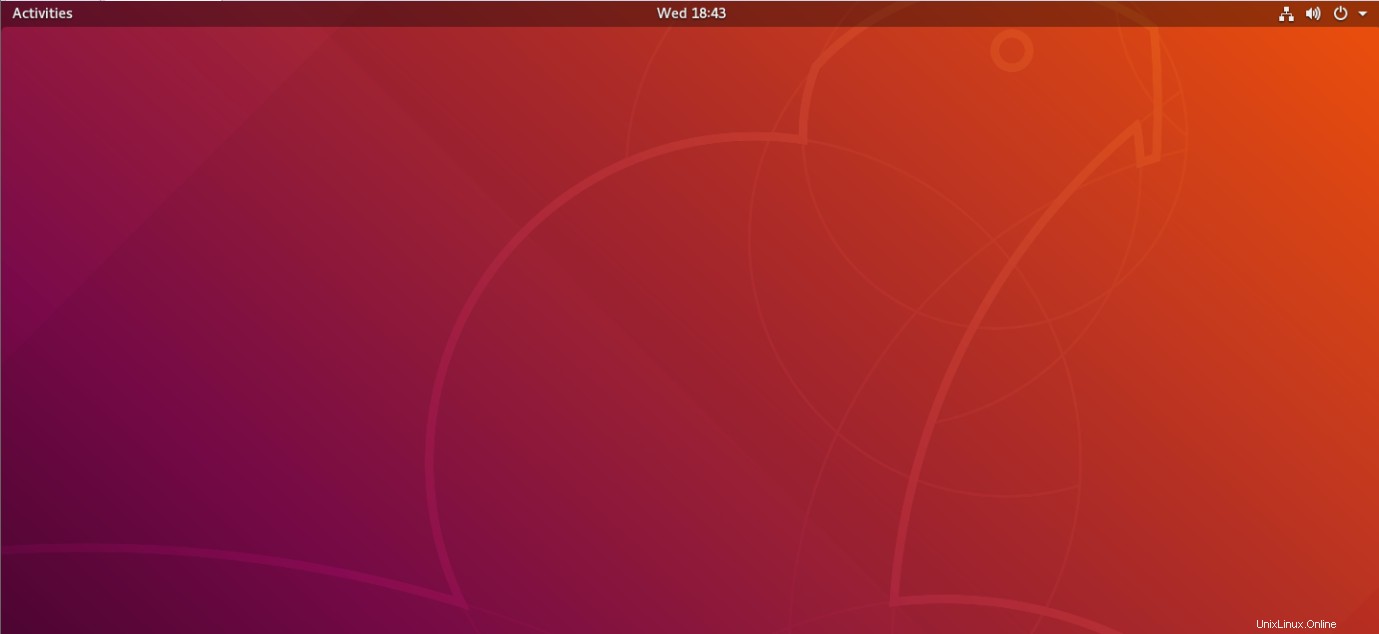
Chcete-li spustit obrazovku Hledat, klikněte na Aktivity v levém horním rohu obrazovky. Vlevo uvidíte seznam nejčastěji používaných aplikací.
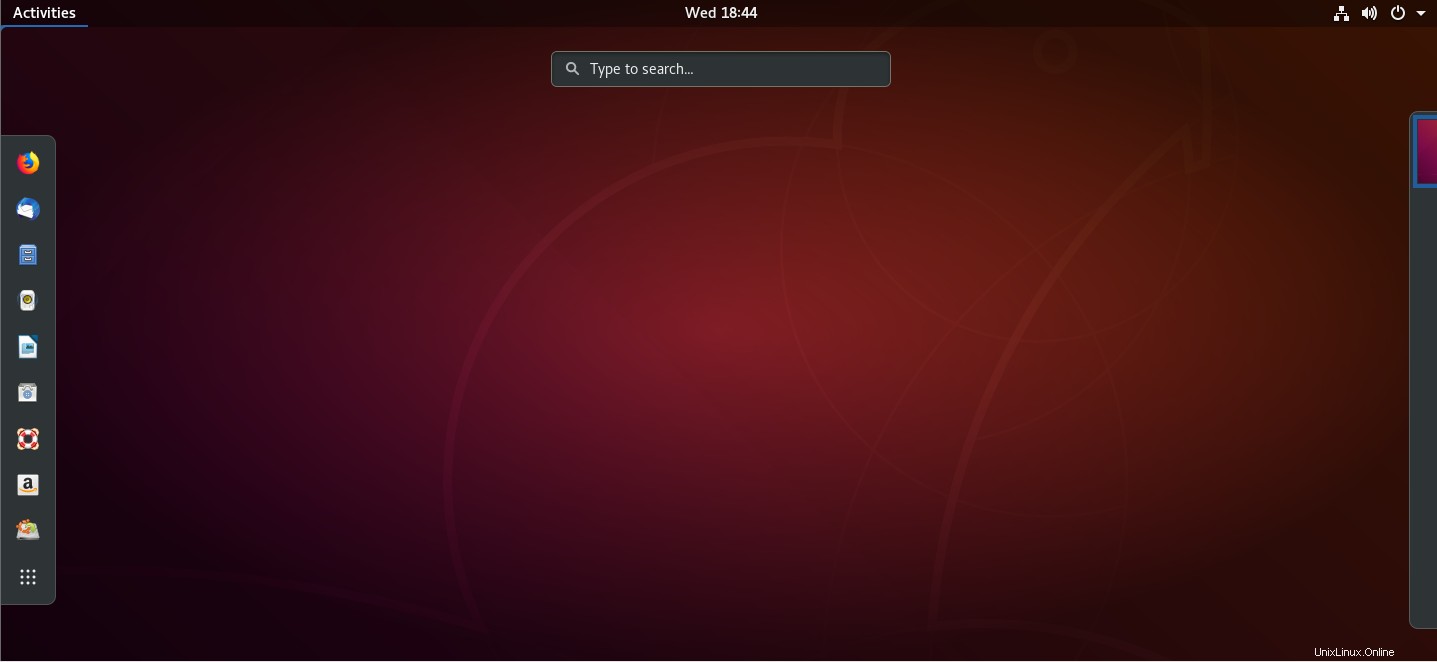
Takto můžete nainstalovat shell Vanilla Gnome na svůj Ubuntu 18.04 LTS. Pokud se však chcete vrátit zpět k přizpůsobenému motivu plochy Gnome Ubuntu, můžete se přepnout zpět na přihlašovací obrazovku.